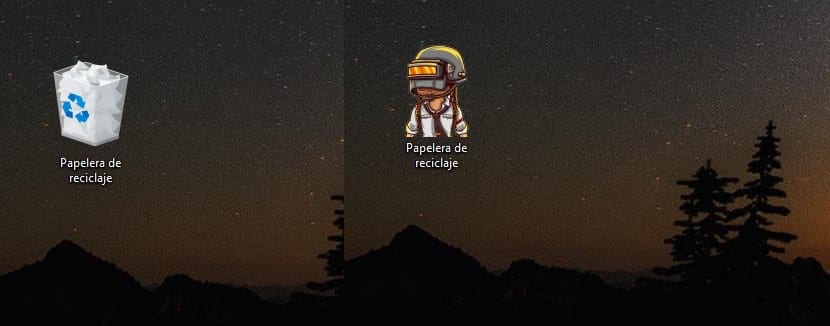
Tan iyo had iyo jeer, mar kasta oo aan dooneyno inaan u habeynno kumbuyuutarkeena, nidaamka kaliya ee ka shaqeeya ee na siiya fursado aan dhammaad lahayn waa Windows-ka Microsoft. Labadaba internetka iyo arjiga dukaanka laftiisa, waxaan leenahay awoodeena tiro badan oo codsiyo ah si loo habeeyo nuqulkeena Windows.
Si kastaba ha noqotee, haddii aan raadino codsiyada mowduucyo kala duwan, sida taxanaha telefishanka, filimada, ciyaaraha, anime ama mawduuc kale, arrimihu way isku murugsan yihiin, maaddaama ay aad u adag tahay in la helo noocyada codsiyadaas, haddii mar uun ay yimaadaan jira. Haddii aad rabto inaad habeyso kombuyutarkaaga Windows 10, waxa ugu fiican ee aan sameyn karno waa inaan ku sameyno astaamaha. Halkan waxaan ku tusaynaa sida sawir loogu beddelo astaan.
Xaqiiqdii haddii aan nahay kuwa raacsan mowduuc gaar ah, waxaan jeclaan lahayn inaan shaqsiyan u gaarno kooxdeena oo aan kaliya ku dhejineynin gidaarka sawirka, laakiin sidoo kale waan jeclaan karnaa habeyso astaan kasta iyo astaan kasta ee galka ama codsiyada aan sida caadiga ah ugu isticmaalno kumbuyuutarkeena sawirro qaarkood.
Windows wuxuu noo ogolaanayaa inaan u isticmaalno sawir kasta sida astaanta galka ama arjiga, illaa iyo inta aan haysanno dulqaad iyo lagama maarmaan u baahan in aan ku fulino howshan, tan iyo In kasta oo markii hore aysan ahayn mid murugsan, waxay u baahan tahay geedi socod taxane ah iyo shuruudaha aanaan ilaabi karin.
Sida sawir loogu beddelo astaan
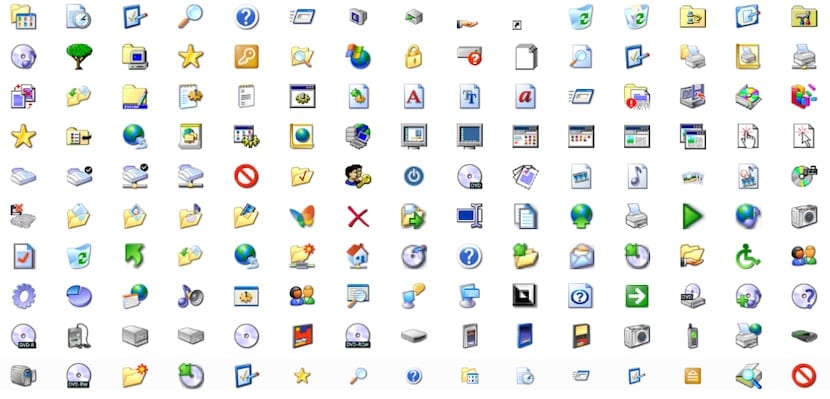
Ugu horreyntii, waa inaan maanka ku haynaa in haddii aan dooneyno inaan helno natiijo aad u fiican iyo in astaanta ay u egtahay in ay sameysay xirfadle, sawirka laga hadlayo, waa inuu ahaadaa qaabka PNG oo aan tusno shaxda sawirka ama dabeecadda aan dooneyno inaan muujino iyadoon wax asal ah lahayn.
Qaabka PNG wuxuu na siinayaa asal hufan, asalka markii loo beddelo qaab muuqaal ah, wuxuu tusi doonaa oo keliya muuqaalka sawirka ama sawirka in aan dooneyno inaan u isticmaalno astaan kooxdeena ah. Haddii aadan rabin inaad noloshaada murugiso, waxa ugu wanaagsan ee aan sameyn karno waa inaan sameyno raadinta Google adoo ku darsanaya PNG dhamaadka baaritaanka.
Marka aan helno sawirka su'aasha aan dooneyno inaan u badalno astaan, waa inay noqotaa u rogo feyl qaab BMP ah. Tallaabadani waa mid gabi ahaanba lama huraan u ah in la adeegsan karo sawirka sida haddii ay tahay astaan in goor dambe la daaweeyo, maadaama haddii kale Windows uusan awood u lahayn inuu akhriyo.
Marka aan u roginno sawirka PNG qaabka BMP, waa inaan iska beddelnaa oo keliya u beddel kordhinta feylka .BMP illaa .ico. Si aad u bedesho kordhinta faylka, waa inaan gujino magaca faylka hal jeer si aan awood ugu siino sixitaanka magaca. Ama, waxaan ku dooran karnaa jiirka oo riix F2.
Haddii qaabka kordhinta aan la muujin, waa inaan tagnaa dusha sare ee biraawsarka oo aan calaamadinnaa sanduuqa Muuji kordhinta. Doorashadan ayaa asal ahaan naafo ah si looga hortago isticmaalayaasha inay wax ka beddelaan qaybo ka mid ah nidaamka qalliinka iyaga oo aan lahayn aqoon lagama maarmaan u ah inay sidaa sameeyaan.
Haddii aan si toos ah faylka uga beddelno PNG una .ico, Windows ma awoodi doono inuu akhriyo qaabka feylka, iyo nama tusi doonto sawirka aan abuurnay. Tani waxay sabab u tahay xaqiiqda ah in dhammaan astaamaha loo abuuray qaab BMP ah, qaabka kaliya ee la jaan qaadaya astaamaha ay Windows na siiso.
Sida loo beddelo astaanta barnaamijka Windows
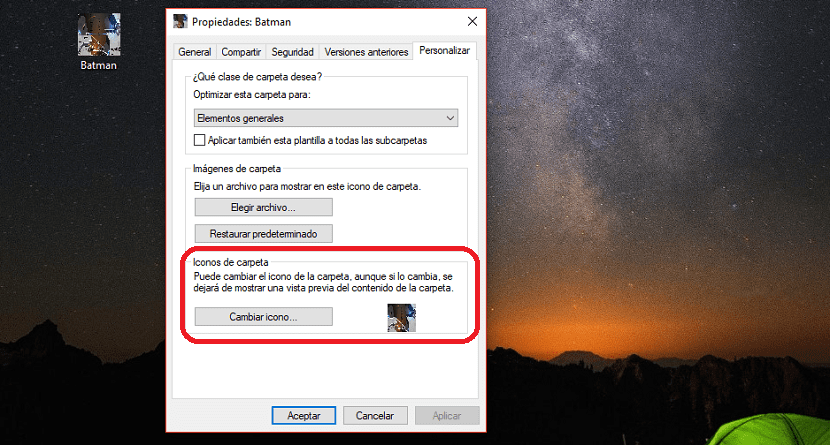
Hadduu u maleeyo in hannaanka loogu beddelayo sawir astaan ay adag tahay, habka loo beddelayo astaanta barnaamijyada ama faylalka ee astaamaha aan abuurnay waa mid aad u fudud oo uma baahna aqoon ballaadhan oo Windows ah.
- Ugu horreyntii, waa inaan gujinnaa arjiga, faylka faylka ee aan dooneyno inaan ku beddelno astaanta ay na tusayso asal ahaan.
- Marka xigta, waxaan jiirka dul saarnaa faylka, arjiga ama galka oo waxaan ku riixnaa badhanka midig ee midig helitaanka guryaha.
- Marka xigta, dhagsii tabka shakhsi ahaaneed oo aad Astaamaha Faylka oo guji Beddel astaamaha. Waqtigaas, waa inaan u helnaa feylka qaab .ico ah oo aan dooneyno inaan u isticmaalno sawir ahaan oo guji OK.
Laga bilaabo waqtigaas wixii ka dambeeya, astaanta arjiga, galka ama faylka, tusi doonaa sawirka aan u badalnay astaan, iyada oo aan saameyn ku yeelan hawlgalkeeda.
Sida loo qiyaaso astaamaha desktop-ka ee Windows-ka

Iyada oo ku xidhan xallinta qalabkayaga, waxay u badan tahay in natiijada kama dambaysta ahi ay u muuqan doonto wax ka yar sidii aan markii hore u maleyn lahayn. Nasiib wanaagse, Windows, waxay ku jirtaa xulashooyinka qaabeynta ee aan dhammaadka lahayn ee ay na siiso, wuxuu noo ogolaanayaa inaan bedelno cabirkooda.
Dhibaatada, waxay kuxirantahay sida aad u aragto, waa in marka la fulinayo howshan, cabirka dhammaan astaamaha ayaa sidoo kale wax laga beddelay, sidaa darteed waxaan ku qaban karnaa howshan kaliya astaanta gaarka ah. Si loo beddelo cabirka astaamaha waa inaan qaadnaa tallaabooyinka soo socda:
- Marka ugu horeysa, waa inaan gujino aag ka mid ah desktop-ka oo astaamo aan laga helin.
- Marka xigta, gudaha menu-ka soo-baxa ee u muuqda, guji Muuqaalka.
- Liistada-hoos-ku-dhaca waa inaanu dooranno cabbirka astaanta. Marka la eego, Windows 10 wuxuu ina tusayaa cabirka dhexdhexaadka ah, cabir aan awoodno beddel yar ama weyn.